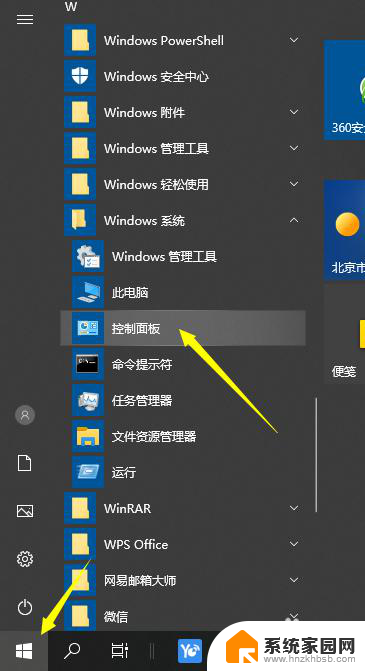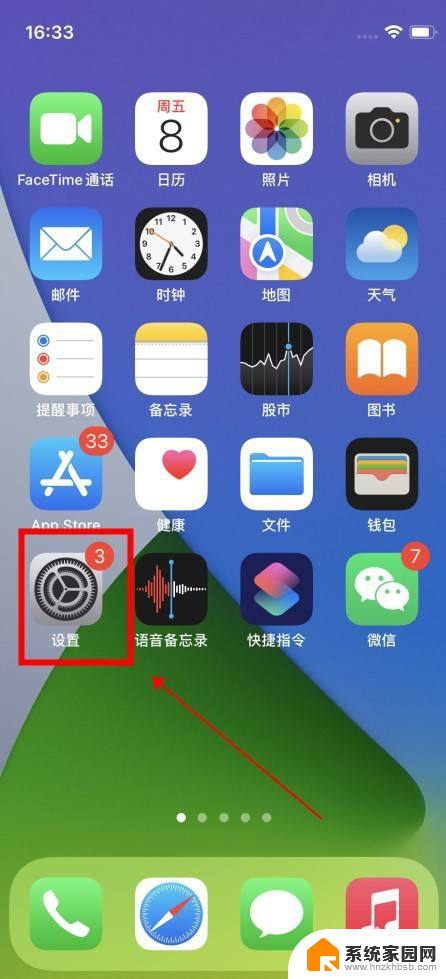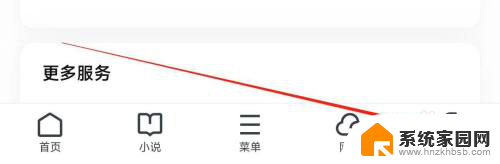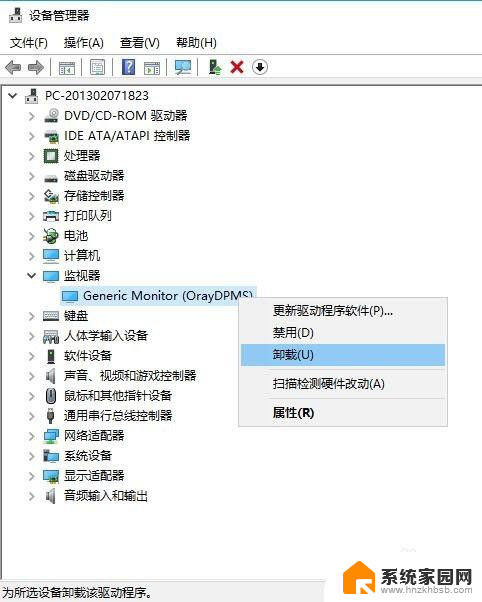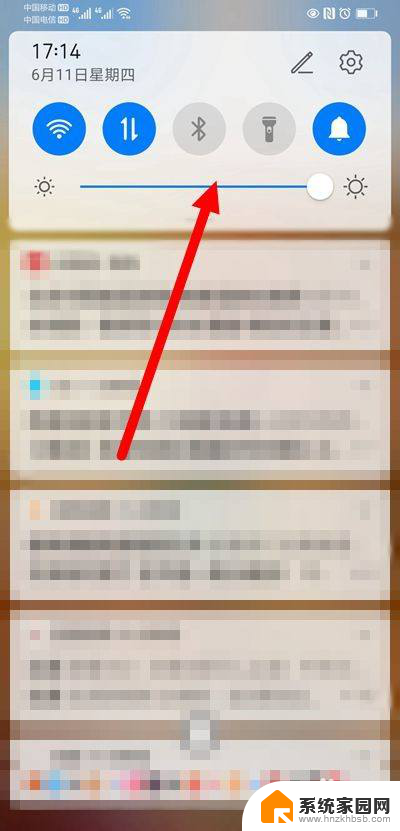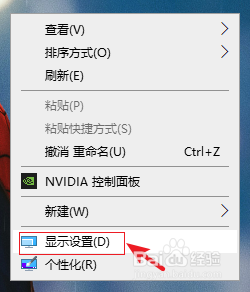电脑的亮度怎么调亮 分享电脑快速调节亮度的方法
电脑的亮度怎么调亮,在如今信息爆炸的时代,电脑已经成为我们生活中必不可少的工具之一,有时候我们在使用电脑时可能会发现屏幕的亮度不够明亮或者过于刺眼,这不仅会影响我们的使用体验,还可能对我们的视力造成一定的伤害。如何调节电脑的亮度成为了我们需要解决的问题。幸运的是有一些简单而有效的方法可以帮助我们快速调节电脑的亮度,让我们能够更好地享受使用电脑的过程。接下来我将与大家分享一些常见的电脑快速调节亮度的方法。
笔记本电脑上会有太阳一样的图标,一个加,一个减。
有的电脑上的像太阳一样的图标一个减一个加的是F4,F5。(有的还有可能是F5,F6等,总之要考虑具体的笔记本电脑)那么增加亮度就用FN+F8,减少亮度就是FN+F7。也有的笔记本电脑是FN+方向键。
图中举例:fn+F4减少亮度 fn+F5增加亮度
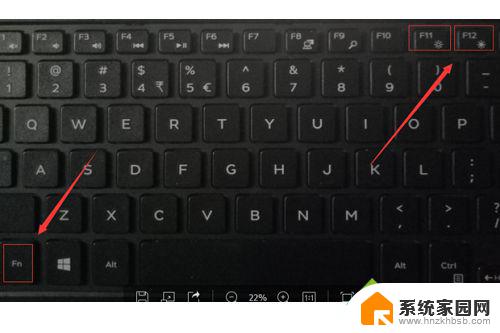
win10电脑亮度调节方法:
第一步:点击左下角windows图标——点击设置齿轮按钮。
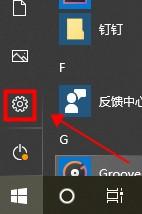
第二步:windows设置——搜索夜间模式点击进入。
第三步:在夜间模式设置——在强度调节自己需要的亮度——点击立即启用。
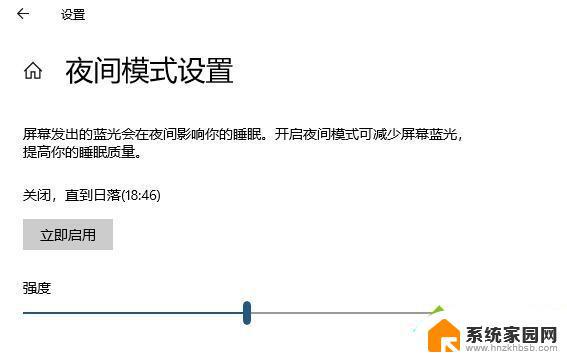
win7电脑亮度调节方法:
1、点击左下角菜单栏,找到“控制面板”。
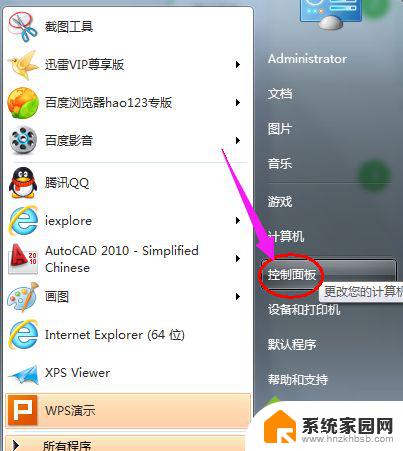
2、找到“显示”,点击进入。
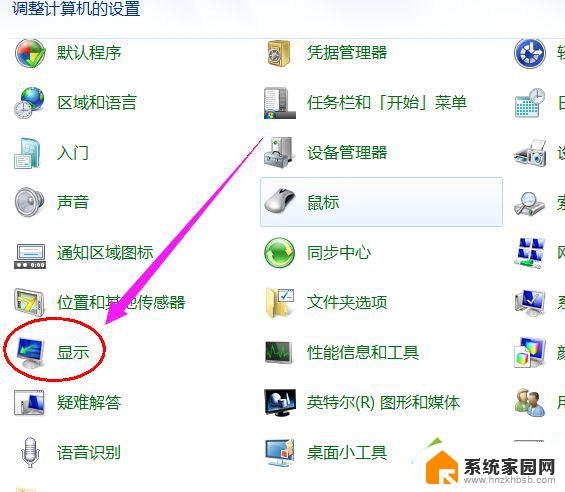
3、点击左侧的“调整亮度”,即可调节。
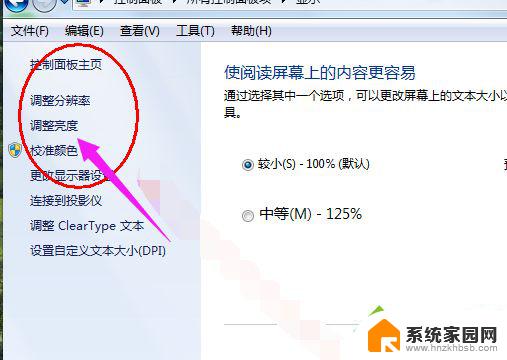
nvidia控制面板调节亮度方法 注意:所有windows系统,比如XP,和所有台式电脑都可以使用这个方法调节亮度。第一步:右键点击空白桌面——点击NVIDIA控制面板。
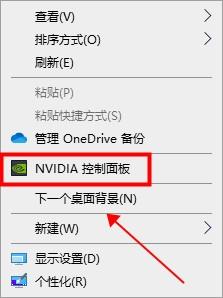
第二步:调整桌面颜色设置——调整需要的亮度、对比度、和灰度。
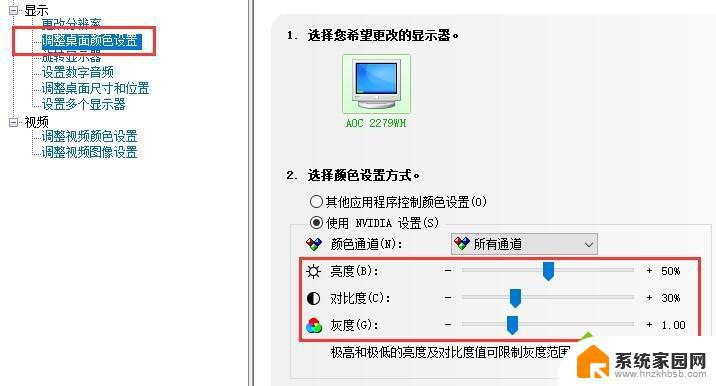
电脑显示器调整亮度方法:
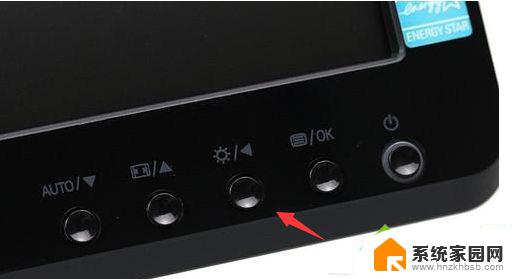
以上是如何调节电脑屏幕亮度的全部内容,如果您遇到此类问题,可以按照本文的方法解决,希望这能对您有所帮助。